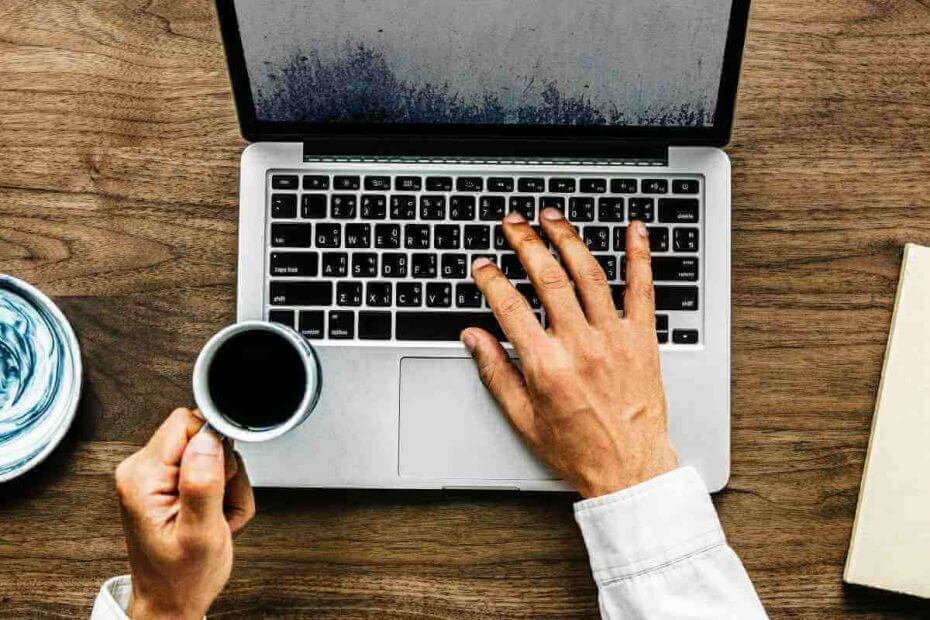Windows yerel olarak EPUB'u desteklemiyor
- EPUB dosyalarını Windows 11'de açmak için üçüncü taraf bir program indirebilir, bir tarayıcı uzantısı yükleyebilir veya dosyayı desteklenen bir biçime dönüştürebilirsiniz.
- En iyi seçenekleri öğrenmek için okumaya devam edin!
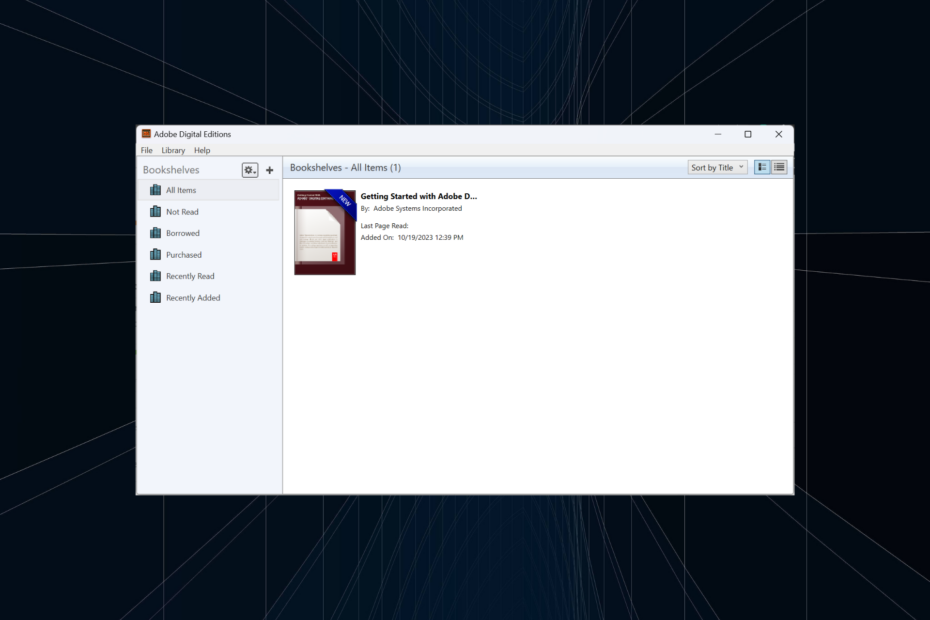
E-Kitaplarla ilişkili bir format olan EPUB veya Elektronik Yayına Windows 11'de yerleşik uygulamalar kullanılarak erişilemez. Microsoft Edge formatı daha önce desteklerken, Chromium projesine geçişten sonra işlevsellik düştü.
Kindle başlangıçta EPUB dosya formatlarını desteklemiyordu, ancak yakın zamanda yapılan bir dizi duyurudan sonra EPUB'un Amazon'un e-Kitap okuyucusunda MOBI dosya uzantısının yerini alacağı doğrulandı.
Windows 11'de e-Kitapları nasıl okurum?
Windows 11'de e-Kitapları açmanın birkaç yolu vardır ve bunların tümü e-Kitap dosya biçimine bağlıdır. PDF veya DOCX gibi popüler bir dosya uzantısıysa sırasıyla Microsoft Edge veya Office 365'i kullanabilirsiniz.
Nasıl test ediyoruz, inceliyoruz ve derecelendiriyoruz?
İçerikleri nasıl ürettiğimize dair yeni bir inceleme sistemi oluşturmak için son 6 aydır çalışıyoruz. Bunu kullanarak, oluşturduğumuz kılavuzlar hakkında gerçek uygulamalı uzmanlık sağlamak için makalelerimizin çoğunu daha sonra yeniden düzenledik.
Daha fazla ayrıntı için okuyabilirsiniz WindowsReport'ta nasıl test ediyoruz, inceliyoruz ve derecelendiriyoruz?.
EPUB, ASCM ve MOBI gibi bazı formatlar için üçüncü taraf bir uygulamaya ihtiyacınız olacaktır. Ancak ASCM için bilgisayara Adobe DRM korumalı öğeleri okuma yetkisi vermeniz de gerekebilir.
Windows 11'de EPUB Dosyasını nasıl açarım?
- Windows 11'de EPUB Dosyasını nasıl açarım?
- 1. Üçüncü taraf bir okuyucu kullanın
- 2. Bir tarayıcı uzantısı yükleyin
- 3. Dosyayı okunabilir bir formata dönüştürün
- EPUB'u PDF'ye dönüştürebilir miyim?
1. Üçüncü taraf bir okuyucu kullanın
- Git Adobe'nin resmi web sitesive yanındaki Windows bağlantısını tıklayın. Dijital Sürümü İndirin.
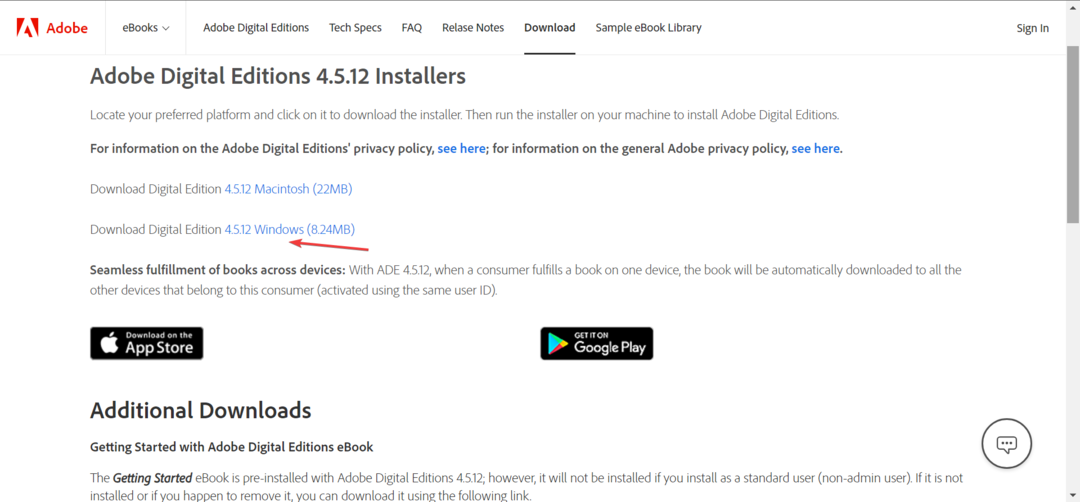
- İndirdikten sonra kurulum dosyasına çift tıklayın ve lisans koşullarını kabul edin.
- Şimdi, onay kutusunun işaretlendiğinden emin olun. .ascm ve .epub dosya türlerini ilişkilendirin işaretlidir ve kurulumu tamamlamak için ekrandaki talimatları izleyin. Adobe Dijital Sürümleri.
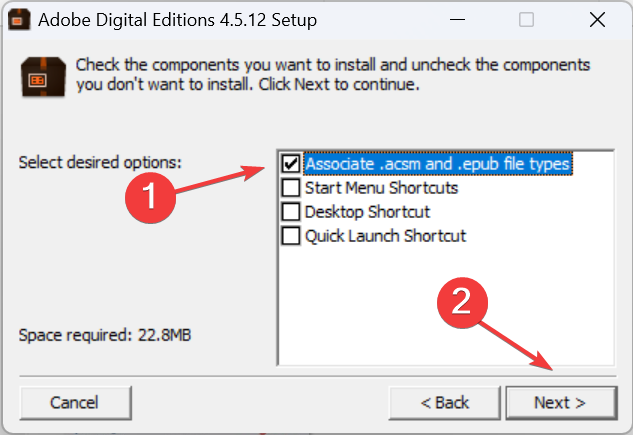
- Programı başlatın, tıklayın Dosya menüsünü seçin ve Kütüphaneye ekle.
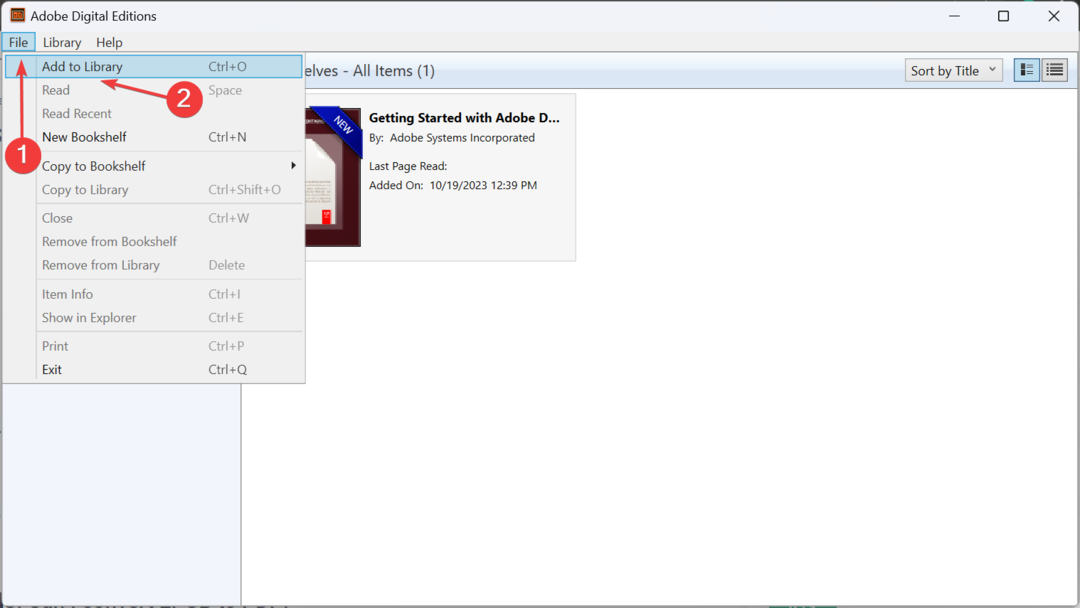
- Daha sonra EPUB dosyasını bulun, seçin ve tıklayın. Açık.
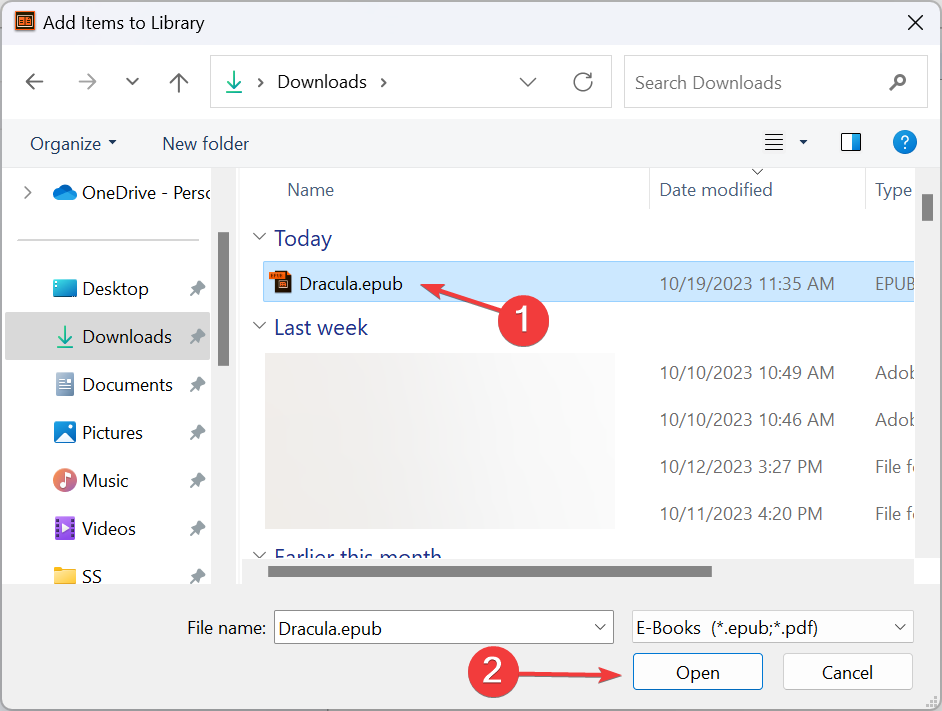
- Dosya artık okumaya hazır olmalıdır Adobe Dijital Sürümleri.
Özellikle ASCM, EPUB veya PDF uzantılarını kullanan bir dijital kitabı açmak istediğinizde Adobe Digital Editions en iyi seçenektir. Bunun yanında birkaç tane daha var Windows 11'de güvenilir EPUB okuyucuları Kusursuz bir okuma deneyimi için.
2. Bir tarayıcı uzantısı yükleyin
Burada listelenen adımlar Chrome içindir, ancak EPUBReader uzantısı tüm popüler tarayıcılarda mevcuttur.
- Google Chrome'u başlatın ve EPUBReader için Chrome Web Mağazası sayfası.
- Tıkla Chrome'a ekle düğme.
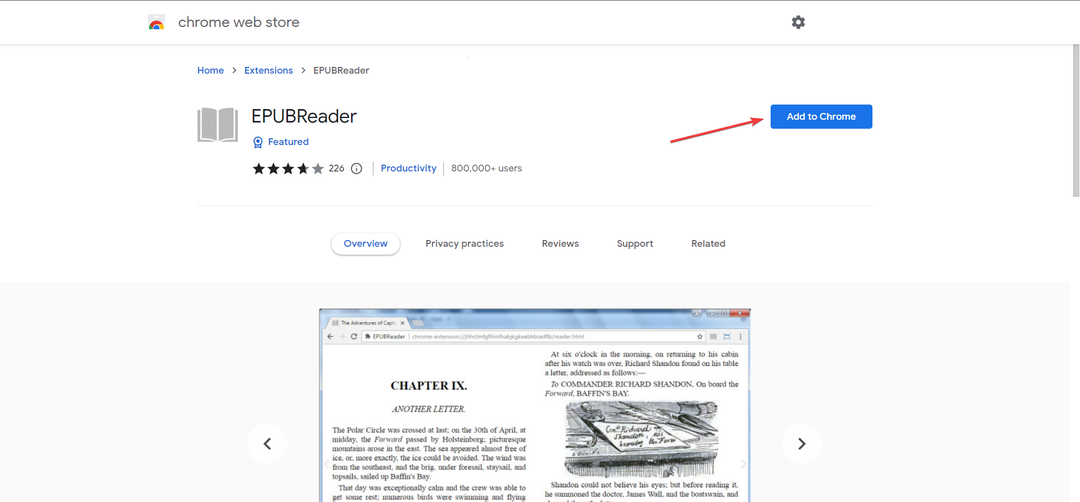
- Tıklamak Uzantı eklemek Onay isteminde.
- Şimdi EPUB dosyasına sağ tıklayın, Bununla açve ardından açılır menüden tarayıcınızı seçin. Hemen görünmezse, tıklayın Başka bir uygulama seçin ve ardından tarayıcıyı seçin veya manuel olarak bulun.
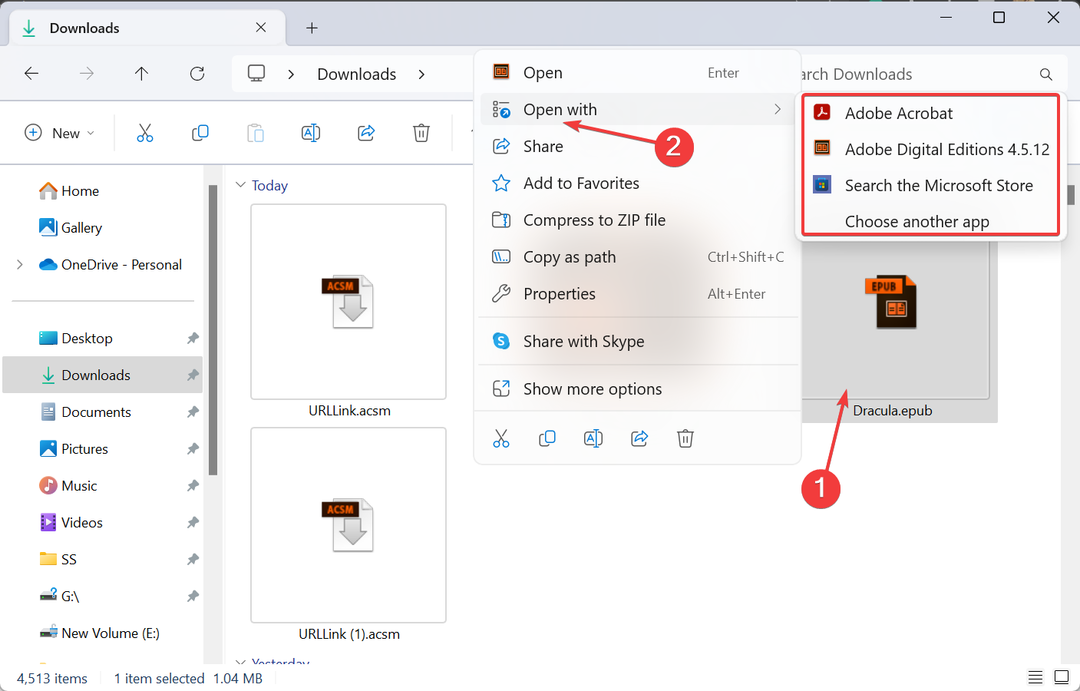
- Bunu ilk kez yaptığınızda, dosya URL'lerine erişim isteyecektir. Tıklamak Dosya erişimini ayarla devam etmek.
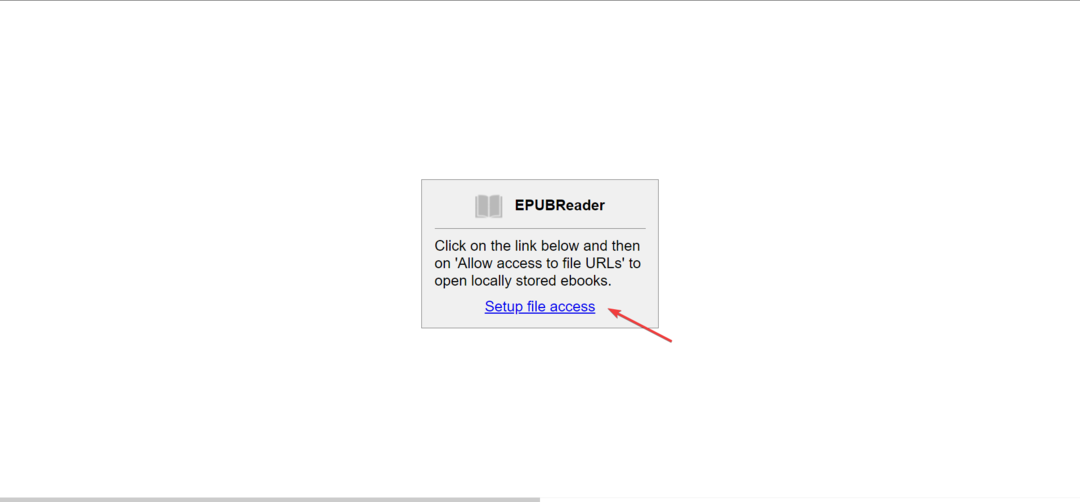
- Ardından, geçişi etkinleştirin Dosya URL'lerine erişime izin ver.
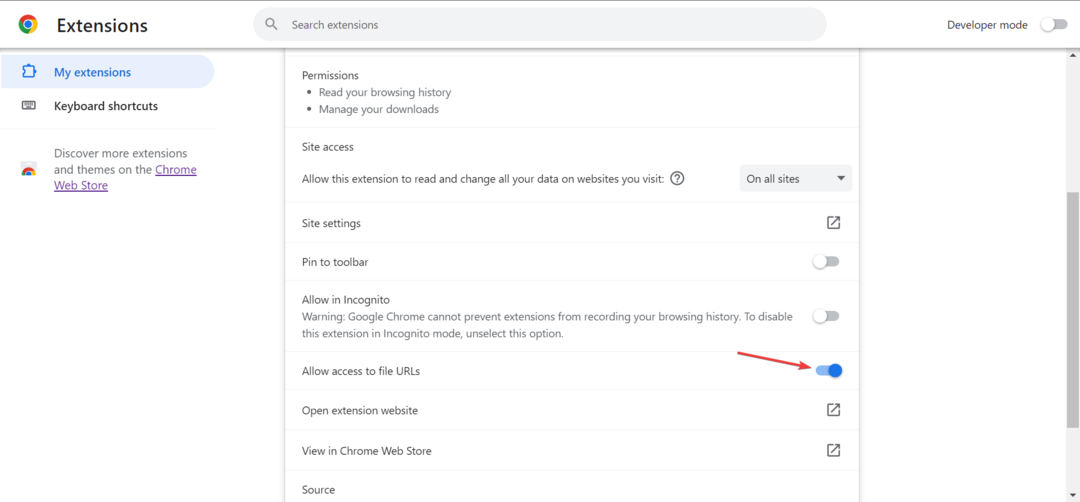
Artık EPUB uzantılı tüm dosyaları Google Chrome'da açabilirsiniz. Diğer tarayıcılar için uzantıyı ayrı olarak indirmeniz gerekecektir. İşte doğrudan indirme bağlantıları:
- Mozilla Firefox: EPUBReader uzantısı
- Microsoft Kenarı: EPUBReader uzantısı
- Opera: EPUBReader uzantısı
- Windows 11'de XML Dosyası Nasıl Açılır
- Çözüldü: VAIO'nuz Windows'u Başlatamadı
- Yazı Tipleri Windows 10 ve 11'de Nerede Saklanıyor?
- Çözüldü: Overwatch 2, Windows 11'de Kilitlenmeye Devam Ediyor
3. Dosyayı okunabilir bir formata dönüştürün
Dijital kitapları görüntülemek için üçüncü taraf bir uygulama veya uzantı kullanmak istemiyorsanız, bunları her zaman desteklenen bir biçime, örneğin PDF'ye dönüştürme seçeneği vardır.
Ve bir kullanmanızı öneririz etkili e-kitap dönüştürme yazılımı aynısı için. Bunlar çok çeşitli formatları destekler ve kullanımı kolaydır. Ayrıca uzantıyı EPUB olarak değiştirmek işe yaramaz ve dosyayı okunamaz hale getirir.
EPUB'u PDF'ye dönüştürebilir miyim?
Evet, EPUB'u PDF'ye ve aralarında DOCX, AZW, MOBI, TPZ ve TXT'nin de bulunduğu diğer birçok formata dönüştürebilirsiniz. İndirilebilir yazılımlar ve web siteleri de dahil olmak üzere çeşitli seçenekler mevcuttur.
Microsoft Edge'in EPUB desteğini bırakması, bunları artık açamayacağınız anlamına gelmiyor. Birkaç tane daha var EPUB dosyalarına erişme seçenekleri mevcut. Formatın evrensel olarak kabul edildiğini ve kalıcı olduğunu unutmayın!
Artık EPUB dosyalarını Windows'ta nasıl açacağınızı bildiğinize göre, en sevdiğiniz kitapları okumak artık sorun olmayacak!
Sorularınız varsa veya e-Kitap önerilerinizi toplulukla paylaşmak için aşağıya bir yorum bırakın.